win10一按w出来手写笔如何关掉 win10按w弹出手写笔怎么关
更新时间:2023-01-04 01:16:51作者:cblsl
近日有win10系统用户遇到这样一个问题,就是在键盘中一按w就弹出手写笔,很是让用户们烦恼,那么要怎么关呢?需要进入设备只能够关闭手写功能才可以,接下来就给大家分享一下win10一按w出来手写笔的详细关掉方法吧。
具体步骤如下:
1、在电脑开始菜单栏中右键鼠标点击【设置】按钮。
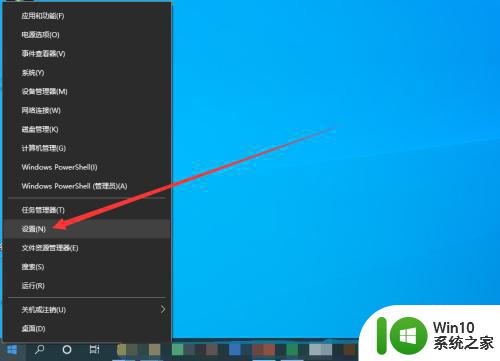
2、在设置面板中点击【设备】选项。
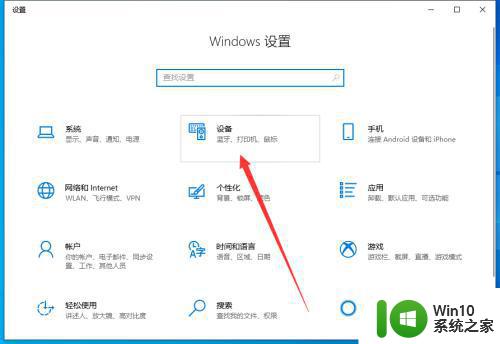
3、在设备设置中点击左侧列表中的【笔和Windows Ink】。
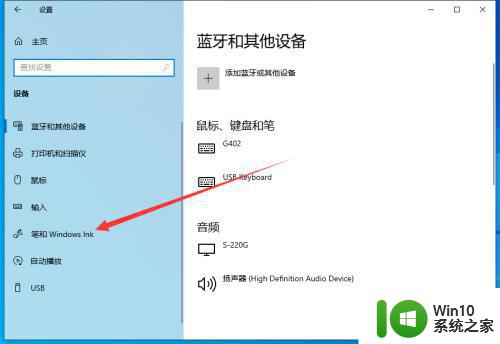
4、在手写笔设置中取消勾选【在手写面板上用手指书写】即可。
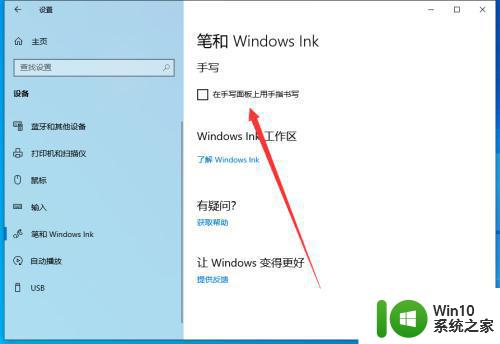
上述给大家讲解的就是win10一按w出来手写笔如何关掉的详细内容,只要按照上面的方法就可以关闭了,大家不妨可以学习起来吧。
win10一按w出来手写笔如何关掉 win10按w弹出手写笔怎么关相关教程
- win10按w出现windows手写笔怎么关闭 win10一按w键就弹出手写笔怎么关闭
- win10手写笔突然弹出怎么办 如何关闭win10手写笔功能
- win10退出手写笔模式设置方法 win10怎么关闭手写笔模式
- win10按w弹出ink工作区的解决方法 win10按下w就弹出ink工作区如何解决
- 我的win10电脑wsad按出了手写笔怎么办 win10电脑手写笔wsad按键失灵怎么处理
- 手柄按l弹出虚拟键盘怎么关闭 win10如何关闭虚拟键盘
- win10按任何键都弹出一个东西 win10按键盘弹出各种问题解决
- win10切换字母大小写弹出提示框的处理方法 win10切换字母大小写弹出提示框无法关闭
- win10取消按shift弹出输入法的方法 win10按shift弹出输入法怎么关闭
- 如何关闭win10按F1键弹出的帮助和支持 win10按F1出现帮助和支持怎么办
- win10一按字母就弹出各种程序的解决方法 win10如何解决一按字母就弹出各种程序
- win10广告弹出窗口怎么关掉 win10如何关闭广告弹窗设置
- 蜘蛛侠:暗影之网win10无法运行解决方法 蜘蛛侠暗影之网win10闪退解决方法
- win10玩只狼:影逝二度游戏卡顿什么原因 win10玩只狼:影逝二度游戏卡顿的处理方法 win10只狼影逝二度游戏卡顿解决方法
- 《极品飞车13:变速》win10无法启动解决方法 极品飞车13变速win10闪退解决方法
- win10桌面图标设置没有权限访问如何处理 Win10桌面图标权限访问被拒绝怎么办
win10系统教程推荐
- 1 蜘蛛侠:暗影之网win10无法运行解决方法 蜘蛛侠暗影之网win10闪退解决方法
- 2 win10桌面图标设置没有权限访问如何处理 Win10桌面图标权限访问被拒绝怎么办
- 3 win10关闭个人信息收集的最佳方法 如何在win10中关闭个人信息收集
- 4 英雄联盟win10无法初始化图像设备怎么办 英雄联盟win10启动黑屏怎么解决
- 5 win10需要来自system权限才能删除解决方法 Win10删除文件需要管理员权限解决方法
- 6 win10电脑查看激活密码的快捷方法 win10电脑激活密码查看方法
- 7 win10平板模式怎么切换电脑模式快捷键 win10平板模式如何切换至电脑模式
- 8 win10 usb无法识别鼠标无法操作如何修复 Win10 USB接口无法识别鼠标怎么办
- 9 笔记本电脑win10更新后开机黑屏很久才有画面如何修复 win10更新后笔记本电脑开机黑屏怎么办
- 10 电脑w10设备管理器里没有蓝牙怎么办 电脑w10蓝牙设备管理器找不到
win10系统推荐
- 1 索尼笔记本ghost win10 64位原版正式版v2023.12
- 2 系统之家ghost win10 64位u盘家庭版v2023.12
- 3 电脑公司ghost win10 64位官方破解版v2023.12
- 4 系统之家windows10 64位原版安装版v2023.12
- 5 深度技术ghost win10 64位极速稳定版v2023.12
- 6 雨林木风ghost win10 64位专业旗舰版v2023.12
- 7 电脑公司ghost win10 32位正式装机版v2023.12
- 8 系统之家ghost win10 64位专业版原版下载v2023.12
- 9 深度技术ghost win10 32位最新旗舰版v2023.11
- 10 深度技术ghost win10 64位官方免激活版v2023.11